Docker Engine représente un outil de virtualisation open source destiné à Linux et d’autres environnements. Ce programme permet de gérer des « conteneurs » isolés, qui agissent d’une manière similaire à des machines virtuelles. Ce tutoriel vous guidera à travers le processus d’installation de Docker Engine sur un système CentOS.
Docker Engine est compatible avec les versions 7 et 8 de CentOS. Par conséquent, si vous utilisez une version antérieure du système d’exploitation, une mise à niveau sera nécessaire avant de procéder à l’installation de Docker.
Prérequis
Avant de démarrer la configuration de Docker Engine sur CentOS, il est crucial de supprimer toute version précédente de Docker ou Docker Engine. La présence d’anciennes installations pourrait engendrer des conflits avec la version de Docker Engine que nous allons installer.
La désinstallation des anciennes versions de Docker est relativement simple sous CentOS. Il suffit d’ouvrir un terminal et d’utiliser la commande `yum remove` pour éliminer les anciens packages.
sudo yum remove docker
docker-client
docker-client-latest
docker-common
docker-latest
docker-latest-logrotate
docker-logrotate
docker-engine
Après la suppression des anciens packages, il faut vérifier que le référentiel de logiciels « centos-extras » est bien configuré. Il est généralement activé par défaut sur CentOS, et il n’est donc pas nécessaire de détailler sa mise en place ici. Cependant, si vous l’avez désactivé, il faudra le réactiver avant d’installer Docker Engine.
Installation de Docker Engine sur CentOS 7/CentOS 8
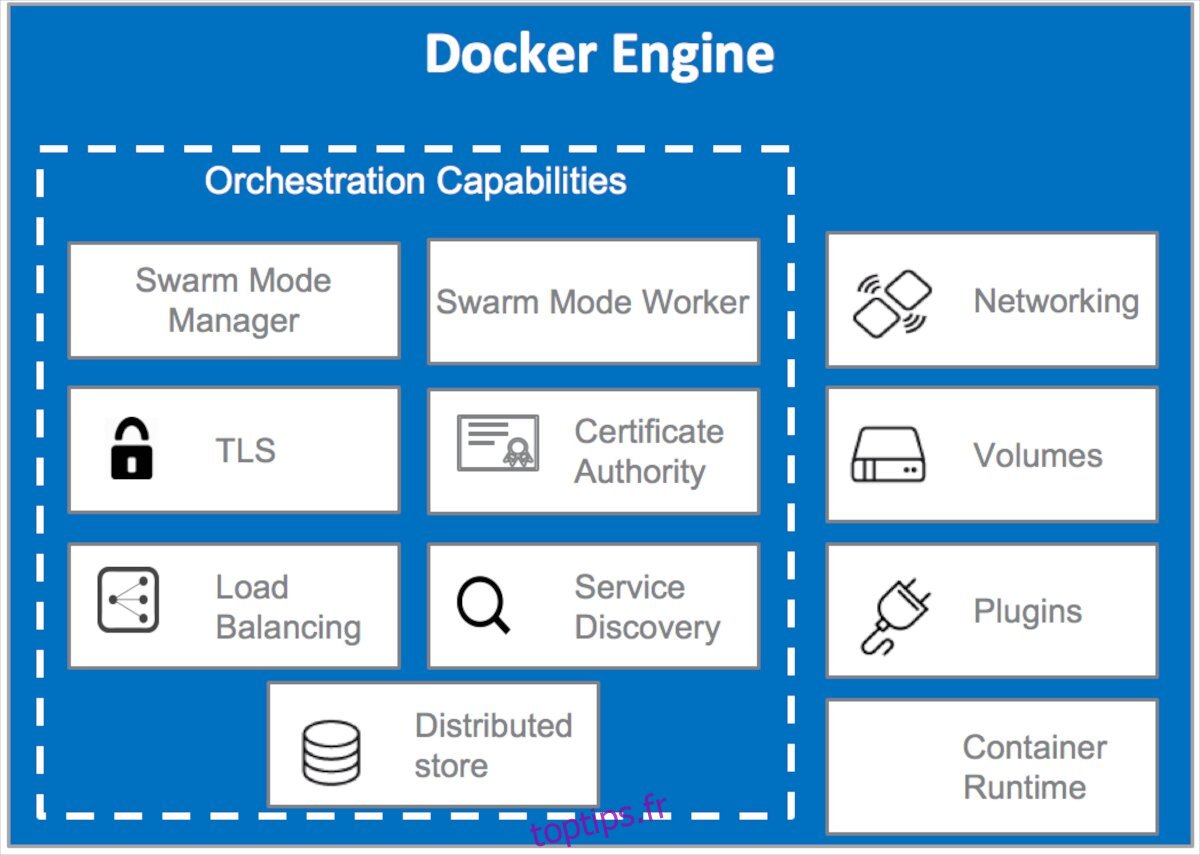
Pour débuter l’installation de Docker Engine sur CentOS, le package « yum-utils » est nécessaire. Il permet d’accéder à l’outil « yum-config-manager », qui servira à configurer le référentiel officiel de Docker.
Ouvrez une fenêtre de terminal et utilisez la commande `yum install` pour installer le package « yum-utils ». L’installation devrait être rapide.
sudo yum install -y yum-utils
Une fois le package « yum-utils » installé, utilisez `yum-config-manager` pour ajouter le référentiel Docker officiel. Cela permettra de recevoir les dernières mises à jour et correctifs de sécurité pour Docker.
sudo yum-config-manager
–add-repo
https://download.docker.com/linux/centos/docker-ce.repo
Le référentiel Docker est maintenant activé. Si vous avez besoin des versions « nightly » ou « test » de Docker, il faudra les activer séparément.
Référentiel Docker CE Nightly
Bien que déconseillé pour un environnement de production, vous pouvez activer le référentiel « nightly » si nécessaire. Pour ce faire, utilisez la commande `yum-config-manager` suivante dans un terminal.
sudo yum-config-manager --enable docker-ce-nightly
Si vous souhaitez désactiver ce référentiel, utilisez la même commande, mais avec l’option `–disable`.
sudo yum-config-manager --disable docker-ce-nightly
Référentiel Docker CE Test
De même, le référentiel Docker CE Test peut être activé, bien qu’il ne soit pas recommandé pour une utilisation en production. Pour ce faire, entrez la commande suivante dans un terminal.
sudo yum-config-manager --enable docker-ce-test
Pour désactiver ce référentiel, utilisez la commande suivante avec l’option `–disable`.
sudo yum-config-manager --disable docker-ce-test
Après avoir configuré le référentiel Docker CE, vous pouvez visualiser les versions disponibles de Docker CE en utilisant la commande `yum list`.
yum list docker-ce --showduplicates | sort -r
Cette commande affiche toutes les versions de Docker CE disponibles. Cela vous permet de choisir une version spécifique si nécessaire.
Par exemple, pour installer la version 3:18.09.1-3, spécifiez-la avec la commande `yum install`.
sudo yum install docker-ce-<VERSION_STRING> docker-ce-cli-<VERSION_STRING> containerd.io
L’installation de Docker CE ne devrait pas prendre beaucoup de temps. Une fois installé, il faut l’activer via Systemd, puis le démarrer avec la commande `systemctl start`.
sudo systemctl start docker
Il est aussi conseillé d’activer le démarrage de Docker au démarrage du système, pour qu’il soit automatiquement disponible après un redémarrage.
sudo systemctl enable docker
Si à tout moment vous souhaitez stopper Docker, utilisez la commande `systemctl stop`.
sudo systemctl stop docker
Vous pouvez aussi empêcher Docker de démarrer automatiquement en utilisant `systemctl disable`.
sudo systemctl stop docker
Pour vérifier que Docker Engine fonctionne correctement, exécutez la commande `docker run` suivante.
sudo docker run hello-world